Wie man ein iPad unsichtbar macht? 3 Wege es zu tun!
Wenn Sie aus Ihrem iPad gesperrt werden oder wenn dieGerät wurde gestohlen und jemand hat versucht, in das Gerät einzudringen. Es wird gesperrt oder komplett deaktiviert. Dies ist eigentlich ein Schutzmechanismus zum Schutz Ihrer wertvollen Daten. Aber was ist, wenn es nicht gestohlen wurde und Sie einfach mehrmals den falschen Code eingegeben haben und dann von Ihrem eigenen Gerät gesperrt wurden? wie man ein iPad ununterscheidet? In solchen Situationen wäre es am bestenUm Ihr Gerät mit iTunes zu verbinden und zu reparieren, stehen Ihnen jedoch auch andere Optionen zur Verfügung, die möglicherweise sogar besser sind als iTunes. Diese außergewöhnlichen Apps und das Verfahren zu ihrer Verwendung werden im Folgenden näher erläutert.
- Möglichkeit 1: So aktivieren Sie ein deaktiviertes iPad mit 4uKey
- Methode 2: So können Sie ein iPad mit iTunes Restore nicht mehr deaktivieren
- Methode 3: So reparieren Sie ein deaktiviertes iPad mit Find My iPhone
Möglichkeit 1: So aktivieren Sie ein deaktiviertes iPad mit 4uKey
Es gibt eine Reihe von Gründen, aus denen Sie Ihren Text rendern könnteniPad deaktiviert. In dieser beunruhigenden Situation glauben die meisten Benutzer, dass sie das Problem lösen könnten, wenn sie das Gerät nur mit iTunes verbinden könnten. Diese spezielle Lösung wird seit Jahrzehnten verwendet. Wenn das iPad deaktiviert ist, stellen Sie eine Verbindung zu iTunes her, aber jetzt gibt es bessere Lösungen. Mit dem Drittanbieter-Tool Tenorshare 4uKey können Sie Ihr Gerät ganz einfach auf den Normalzustand zurücksetzen, indem Sie Ihr iPad in wenigen Minuten entsperren. Wenn Sie wissen möchten, wie Sie das iPad ohne iTunes aktivieren, führen Sie einfach die folgenden Schritte aus.
Schritt 1: Zunächst müssen Sie den Tenorshare 4uKey herunterladen und auf Ihrem Computer (PC / Mac) installieren.
Schritt 2: Führen Sie es jetzt auf Ihrem Gerät aus.

Schritt 3: Als Nächstes müssen Sie Ihr iPad / iPad pro / Air / Mini mit einem USB-Kabel an Ihren Computer anschließen.
Schritt 4: Das Programm erkennt das iPad automatisch und klickt dann auf der Hauptoberfläche auf "Start".
Schritt 5: Wählen Sie ein Ziel für das Firmware-Paket und klicken Sie dann auf "Download".

Schritt 6: Nachdem die Firmware auf Ihren Computer heruntergeladen wurde, müssen Sie auf "Jetzt entsperren" klicken, um Ihr iPad zu reparieren.

Das iPad wird auf den vorherigen Stand zurückgesetztNachdem das iPad repariert wurde, können Sie es aus einem iCloud- oder iTunes-Backup wiederherstellen, falls vorhanden. Das Tenorshare 4uKey-Tool hat aufgrund seiner Effizienz viele Anhänger gewonnen. Dieses spezielle Tool hat sich zum Entsperren von iOS-Geräten als sehr nützlich erwiesen.
Methode 2: So können Sie ein iPad mit iTunes Restore nicht mehr deaktivieren
Verbinden Sie Ihr iOS-Gerät mit iTunesDie älteste und meistgenutzte Option, wenn Ihr iPad deaktiviert wurde. Viele von Ihnen kennen diese Lösung vielleicht, aber wissen Sie eigentlich, wie Sie ein deaktiviertes iPad mit iTunes aktivieren können? Keine Sorge, folge den Schritten unten:
Wenn iTunes das iPad erkennt:
Schritt 1: Nachdem Sie das iPad mit einem USB-Kabel an Ihren Computer angeschlossen haben, rufen Sie das iPad-Symbol oben auf.
Schritt 2: Gehen Sie zur Übersicht und klicken Sie auf "iPad wiederherstellen".
Schritt 3: Jetzt werden Sie aufgefordert, die Funktion "Meine iP-Anzeige suchen" zu deaktivieren, wenn Sie sie aktiviert haben. Also deaktivieren Sie es und fahren Sie mit dem gleichen fort.

Schritt 4: Wenn "Mein iPad suchen" deaktiviert ist, überprüft iTunes, ob Sie das iPad auf die Werkseinstellungen zurücksetzen möchten, und alle Ihre Daten werden gelöscht.
Schritt 5: Tippen Sie auf "Wiederherstellen und aktualisieren". ITunes lädt die Software herunter und setzt das iPad jetzt auf die Werkseinstellungen zurück.

Wenn iTunes das iPad nicht erkennen kann:
In diesem Fall müssen Sie Ihr iPad in den Wiederherstellungsmodus versetzen, wenn iTunes keine Verbindung zu Ihrem iPad herstellen kann.
Schritt 1: Führen Sie iTunes aus.
Schritt 3: Tippen und halten Sie die Home-Taste auf Ihrem iPad und gehen Sie, wenn Sie das Apple-Logo sehen.
Schritt 4: Schließen Sie nun Ihr iPad mit einem USB-Kabel an Ihren Computer an.
Schritt 5: Dadurch wird Ihr iPad in den Wiederherstellungsmodus versetzt und die folgende Meldung wird angezeigt: "Es gibt ein Problem mit dem iPad" iPad ", für das eine Aktualisierung oder Wiederherstellung erforderlich ist."

Schritt 6: Klicken Sie einfach auf "Wiederherstellen" und iTunes überprüft, ob Sie Ihr iPad auf die Werkseinstellungen zurücksetzen und alle Daten und Einstellungen löschen möchten.

Schritt 7: Tippen Sie auf "Wiederherstellen und aktualisieren", um jetzt wiederherzustellen.
Das ist es! Der Vorgang wird einige Zeit in Anspruch nehmen. Warten Sie, bis Ihr iPad wiederhergestellt ist. Es dauert ungefähr eine halbe Stunde. Dies ist eigentlich eine zehn Jahre alte Prozedur, die sich seitdem nicht geändert hat.
Methode 3: So reparieren Sie ein deaktiviertes iPad mit Find My iPhone
Nun, wenn Sie Ihr iPad dauerhaft deaktiviert habenIn diesem Fall müssen Sie nur das Gerät zurücksetzen, wodurch alle Daten und Einstellungen vollständig gelöscht werden. Dies mag tatsächlich nach einem Nachteil aussehen, wurde jedoch für die Sicherheit Ihres Geräts entwickelt. Das Find my iPad ist eine der sichersten Möglichkeiten, Ihr Gerät über die iCloud-App wiederherzustellen. Mit dieser App können Sie das Gerät aus der Ferne löschen, wenn es gestohlen wurde. Aber wie kann ich ein deaktiviertes iPad mit Find My iPhone reparieren? So können Sie:
Schritt 1: Öffnen Sie Ihren Computer und starten Sie einen Browser.
Schritt 2: Geben Sie im Browser www.icloud.com ein.
Schritt 3: Geben Sie nun Ihr iCloud-Konto mit Ihrer Apple-ID ein.
Schritt 4: Klicken Sie anschließend auf Mein iPhone suchen.
Schritt 5: Wählen Sie Ihr iPad aus der Liste der Geräte aus.
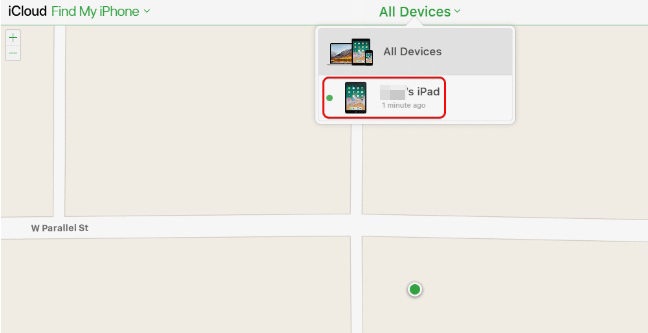
Schritt 6: Klicken Sie anschließend auf iPad löschen.

Danach wird Ihr iPad vollständig zurückgesetzt und alle Daten werden gelöscht. Jetzt müssen Sie das iPad mithilfe von iCloud aus einer zuvor gespeicherten Sicherungsdatei wiederherstellen.
Fazit
Obwohl dies ein sehr verbreitetes Problem ist und die meistenEs ist sehr bedauerlich, dass eine große Anzahl von Nutzern nicht weiß, was sie in dieser Hinsicht tun sollen, wenn sie mindestens einmal in ihrem Leben mit einer ähnlichen Situation konfrontiert sind. Am häufigsten wird gefragt, wie ein deaktiviertes iPad über das Internet aktiviert werden kann. Dies wird jedoch nicht mehr der Fall sein, da Sie in diesem Artikel über alle einfachen und dennoch effektiven Möglichkeiten zum Reparieren Ihres iPads nach dessen Deaktivierung informiert werden. Das Drittanbieter-Tool Tenorshare 4uKey scheint die effektivste Option zu sein Einfach zu bedienen und der gesamte Vorgang ist problemlos und weniger kompliziert als die beiden anderen Methoden.









